Heim >häufiges Problem >Wie kann das Problem beim Kopieren von Dateien behoben werden, wenn das iPhone nicht auf das Gerät zugreifen kann?
Wie kann das Problem beim Kopieren von Dateien behoben werden, wenn das iPhone nicht auf das Gerät zugreifen kann?
- WBOYWBOYWBOYWBOYWBOYWBOYWBOYWBOYWBOYWBOYWBOYWBOYWBnach vorne
- 2023-05-06 17:58:083802Durchsuche
Einige Fotos und andere Dateien, die wir herunterladen oder von anderen erhalten, müssen manchmal bearbeitet werden. Es kann auch beim Erstellen bestimmter Dokumente verwendet werden. Daher müssen Benutzer diese Dateien möglicherweise von ihrem iPhone auf den PC übertragen, da nicht alle Bearbeitungs-Apps auf dem iPhone verfügbar und benutzerfreundlich sind.
Heutzutage haben viele iPhone-Benutzer Probleme beim Versuch, Dateien vom iPhone auf den Windows-PC zu kopieren oder zu übertragen. Wenn sie versuchen, Dateien zu übertragen, erhalten sie eine Fehlermeldung mit der Meldung „Auf das Gerät kann nicht zugegriffen werden“ und die Übertragung oder das Kopieren auf den PC wird abgebrochen.
iPhone-Benutzer sind sich immer noch nicht sicher, warum dieser Fehler beim Kopieren von Dateien auftritt. Dies kann folgende Gründe haben.
- Veraltete tragbare Geräte auf Windows-Systemen.
- iPhone wurde nicht auf das neueste iOS aktualisiert.
- Die Bildkonvertierung ist automatisch aktiviert.
- Das Beleuchtungskabel ist beschädigt.
- Der auf Windows-Systemen installierte USB-Treiber wird nicht aktualisiert.
Unter Berücksichtigung der oben genannten Punkte haben wir in diesem Artikel einige Lösungen geschrieben, die iPhone-Nutzern bei der Lösung dieses Problems helfen sollen.
Fix 1 – Dateikonvertierung für kompatible Formate deaktivieren
Unter der Option „Fotos“ auf der Einstellungsseite gibt es eine Einstellung namens „Auf Mac oder PC übertragen“. Wenn diese Einstellung auf „Automatisch“ eingestellt ist, prüft es die Dateikompatibilität und konvertiert die Dateien bei Bedarf in ein kompatibles Format, bevor Dateien vom iPhone auf den PC übertragen werden.
Wir müssen also die folgenden Schritte ausführen, um diese Einstellung zu deaktivieren.
Schritt 1: Nachdem Sie Ihr iPhone entsperrt haben, öffnen Sie die Seite „Einstellungen“.
Schritt 2: Scrollen Sie dann auf der Einstellungsseite nach unten und wählen Sie die Option „Fotos“ aus der Liste aus.
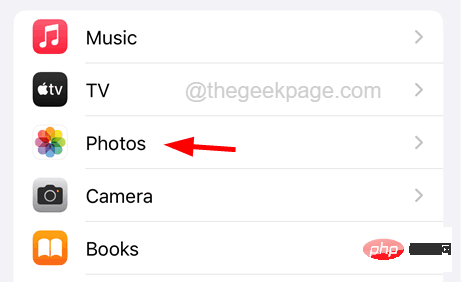 Schritt drei: Klicken Sie unten auf der Seite „Fotos“ auf die Option „
Schritt drei: Klicken Sie unten auf der Seite „Fotos“ auf die Option „
“ und übertragen Sie sie auf Mac oder PC, wie im Screenshot unten gezeigt.
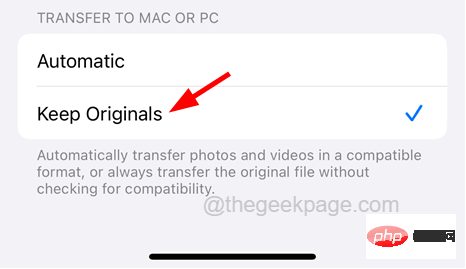 Schritt 4: Überprüfen Sie nun, ob dies funktioniert. Andernfalls ändern Sie es in
Schritt 4: Überprüfen Sie nun, ob dies funktioniert. Andernfalls ändern Sie es in
Schritt 5: Versuchen Sie, die Option „iCloud-Fotos“ zu aktivieren, indem Sie oben auf die Umschaltfläche tippen.
Schritt 6: Wählen Sie dann die Option Herunterladen und behalten
Originaleunter der Option „iCloud-Fotos“ aus.
Schritt 7: Aktivieren Sie einige andere Optionen auf der Seite „Fotos“ (Alben teilen,Versteckte Alben anzeigen, Full HD anzeigen usw. 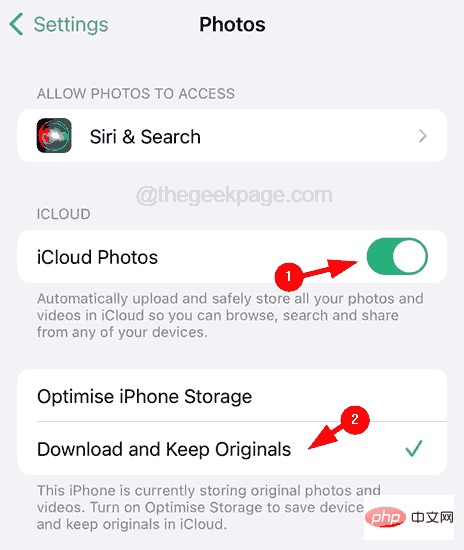 ), wie unten gezeigt.
), wie unten gezeigt.
Versuchen Sie es jetzt erneut.
 Fix 2 – USB-Treiber aktualisieren
Fix 2 – USB-Treiber aktualisieren
Wenn die USB-Treiber auf einem Windows-PC veraltet sind, werden beim Versuch, Dateien über den USB-Anschluss zu senden, häufig solche Fehler ausgegeben. Versuchen wir also, die USB-Treiber auf Ihrem Windows-PC zu aktualisieren und sehen, ob es hilft.
Bitte befolgen Sie die unten erläuterten Schritte, um den USB-Treiber zu aktualisieren.
Schritt 1: Drücken Sie gleichzeitig die Tasten
Windows + Xauf Ihrer Tastatur, um das Kontextmenü der Startmenü-Schaltfläche zu öffnen.
Schritt 2: Drücken Sie dann die M-Taste, um den
Geräte-Managerzu öffnen. Schritt 3: Sobald sich das Fenster „Geräte-Manager“ öffnet, scrollen Sie in der Liste nach unten und doppelklicken Sie auf die Option
Universal Serial Bus Controller, um sie zu erweitern. Schritt 4: Klicken Sie nun mit der rechten Maustaste
auf den USB Root Hub (USB 3.0) in der Liste.Schritt 5: Sobald das Kontextmenü erscheint, wählen Sie dort die Option „Treiber aktualisieren“.
Schritt 6: Klicken Sie im Fenster „Automatische Updates“ auf die Option Automatisch
Nach Treibern suchen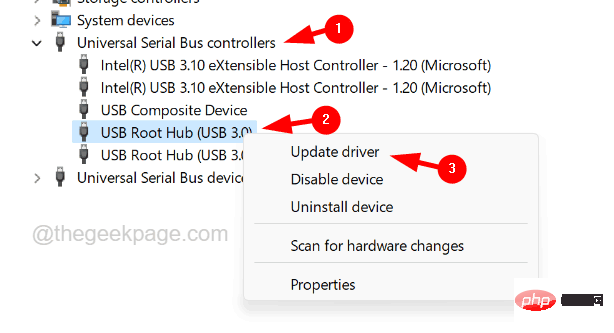 , wie im Screenshot unten gezeigt.
, wie im Screenshot unten gezeigt.
Schritt 7: Überprüfen Sie nach der Aktualisierung des USB-Treibers, ob das Problem behoben ist.
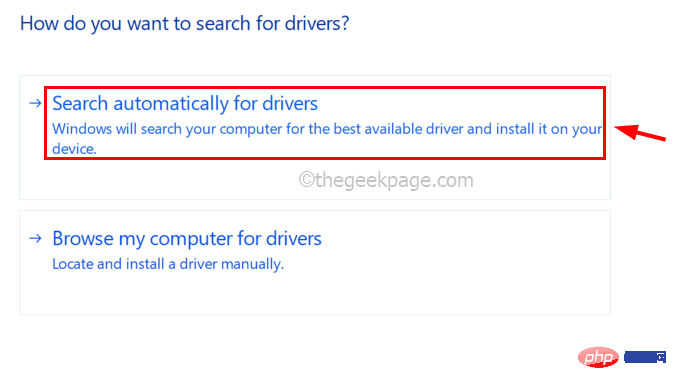 Fix 3 – Treiber für tragbare Geräte aktualisieren
Fix 3 – Treiber für tragbare Geräte aktualisieren
Einige iPhone-Benutzer gaben an, dass sie dieses Problem beheben konnten, indem sie die Treiber für tragbare Geräte von Apple iPhone auf einem Windows-PC aktualisierten. Daher empfehlen wir unseren Benutzern, die Treiber für tragbare Geräte zu aktualisieren und zu prüfen, ob dies funktioniert.
HINWEIS– Bevor Sie die folgenden Schritte ausführen, stellen Sie sicher, dass Sie Ihr iPhone über ein gutes Lightning-USB-Kabel mit Ihrem Windows-PC verbunden haben.
Schritt 1: Drücken Sie die Windows-Taste und geben Sie Geräte
Manager ein, um den Geräte-Manager zu öffnen.Schritt 2: Wählen Sie als Nächstes die App „Geräte-Manager“ aus den Suchergebnissen aus, wie im Screenshot unten gezeigt. Schritt drei: Doppelklicken Sie auf die Option „Tragbare Geräte“, um sie zu erweitern, und dann # 🎜🎜 #RechtsklickApple iPhone. Treiber aktualisieren“ aus dem Kontextmenü, wie im Screenshot unten gezeigt. Suche Treiber aus Wie im Bild gezeigt. Allgemein > Software-Update“ > „Einstellungen “ gehen und prüfen, ob ein Update verfügbar ist Klicken Sie bitte auf „Herunterladen und installieren“ und befolgen Sie die Anweisungen auf dem Bildschirm, um den Vorgang abzuschließen. 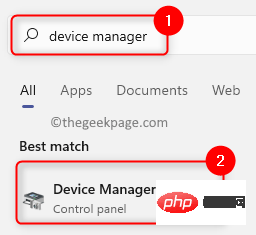
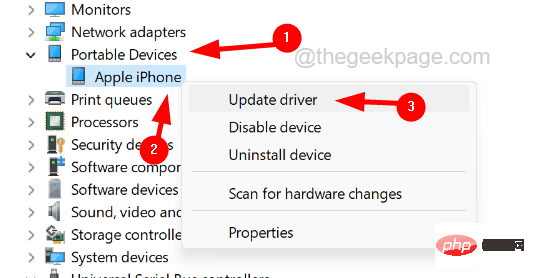
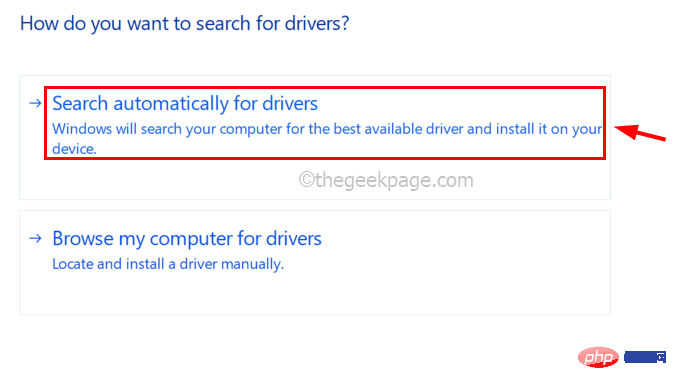
Das obige ist der detaillierte Inhalt vonWie kann das Problem beim Kopieren von Dateien behoben werden, wenn das iPhone nicht auf das Gerät zugreifen kann?. Für weitere Informationen folgen Sie bitte anderen verwandten Artikeln auf der PHP chinesischen Website!

